Notice
Recent Posts
Recent Comments
Link
| 일 | 월 | 화 | 수 | 목 | 금 | 토 |
|---|---|---|---|---|---|---|
| 1 | 2 | 3 | 4 | 5 | 6 | |
| 7 | 8 | 9 | 10 | 11 | 12 | 13 |
| 14 | 15 | 16 | 17 | 18 | 19 | 20 |
| 21 | 22 | 23 | 24 | 25 | 26 | 27 |
| 28 | 29 | 30 | 31 |
Tags
- wireshark
- Network
- Crawling
- mysql
- Kotlin
- mongoose
- node.js
- postman
- linux
- python
- DATABASE
- macos
- css
- typeorm
- sequelize
- TypeScript
- OOAD
- OS
- Util
- React
- Express
- HTML
- S3
- Scheduling
- ubuntu
- algorithm
- docker
- AWS
- Android
- MongoDB
Archives
- Today
- Total
SW
[Ubuntu] Wireshark 설치 방법 - Ubuntu 22.04 LTS 본문
반응형
서론
이번 글에서는 패킷 분석 툴인 와이어샤크(Wireshark)를 Ubuntu 환경에서 설치하고 실행하는 방법을 간단하게 다뤄보고자 한다.
와이어샤크를 이용하면 로컬 네트워크 내에서 발생하는 다양한 패킷 정보를 실시간으로 수집할 수 있으며 다양한 필터링 기능을 통해 본인이 찾고자 하는 내용 또한 분석할 수 있다.
또한, 패킷 정보 수집 뿐만 아니라 미리 생성되어 있는 패킷 캡쳐(.pcap) 등의 파일도 분석해주는 기능을 제공하고 있다.
How to install Wireshark
$ sudo apt update
$ sudo apt upgrade두 개의 명령어를 통해 설치 가능한 패키지 목록 최신화를 진행한다.
- UPDATE : 설치 가능 패키지 목록 최신화
- UPGRADE : 해당 목록에 대해 실제 업데이트를 진행
$ sudo apt install wireshark다음으로 와이어샤크 설치를 진행한다.
해당 명령어를 입력하면 아래와 같은 메세지가 나타날 수 있다.
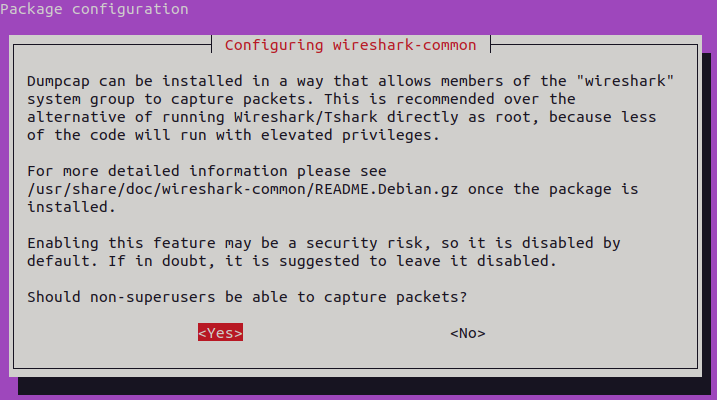
위 사진의 의미는 관리자 권한 없이 패킷 캡쳐를 가능하게 설정할 것인지를 묻는 메세지이다.
Yes를 눌러 관리자 권한 없이도 패킷 정보를 수집할 수 있도록 한다.
$ sudo usermod -aG wireshark [yourname]
$ sudo reboot다음으로 Root 권한 없이 유저모드에서 wireshark를 실행할 수 있도록 설정한다. 설정이 완료되면 우분투를 재실행한다.
실행하기

우분투의 Application 메뉴에서 직접 Wireshark를 입력하여 실행할 수 있으며 터미널에서 wireshark 명령어를 입력해도 실행이 가능하다.

와이어샤크가 실행되면 위 사진과 같이 와이어샤크가 감지할 수 있는 네트워크를 확인할 수 있으며 해당 네트워크 디바이스를 클릭하면 네트워크 내에서 발생하는 패킷 정보들을 확인할 수 있을 것이다.
'Linux' 카테고리의 다른 글
| [Linux] 레드햇(RedHat) Local Repository 설정하기 (2) | 2024.07.23 |
|---|---|
| [Ubuntu] 우분투 서버에 원격 접속을 허용하는 방법 (0) | 2023.06.14 |
| [Ubuntu] PCAP 파일을 JSON 파일로 변환하기 (0) | 2023.01.09 |
| [Linux] VirtualBox 화면 잘림 현상 해결 방법 (0) | 2022.12.14 |
| [Linux] 파일 크기 쉽게 확인하기 (0) | 2022.05.10 |
Comments




